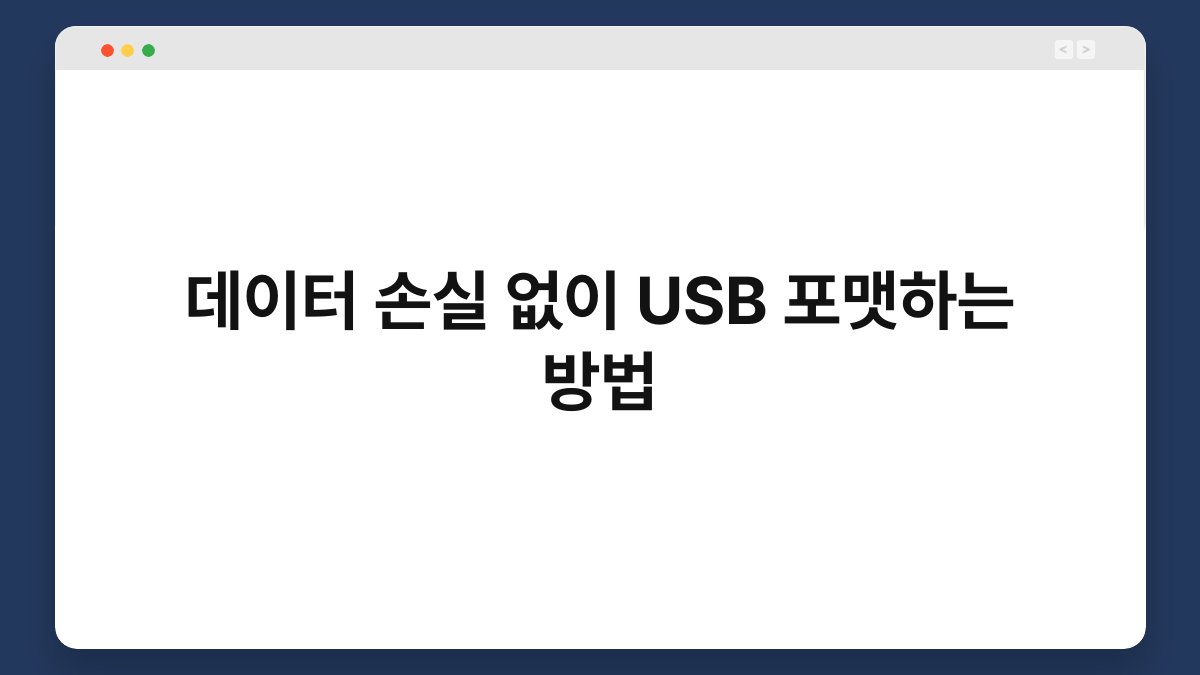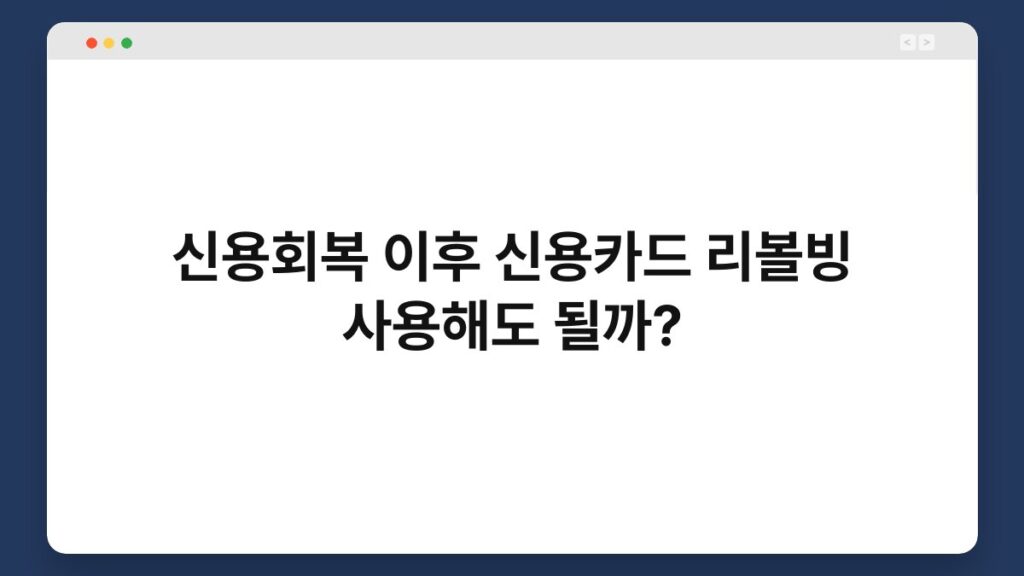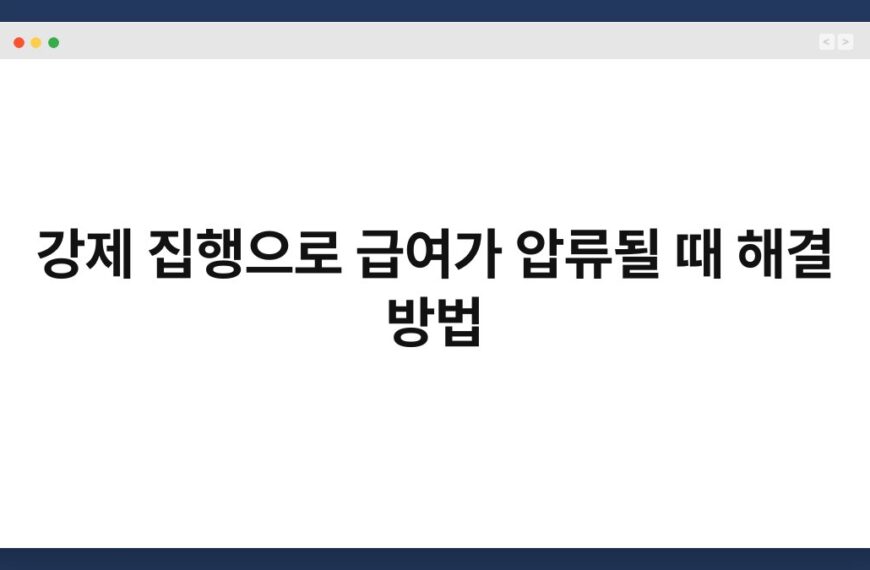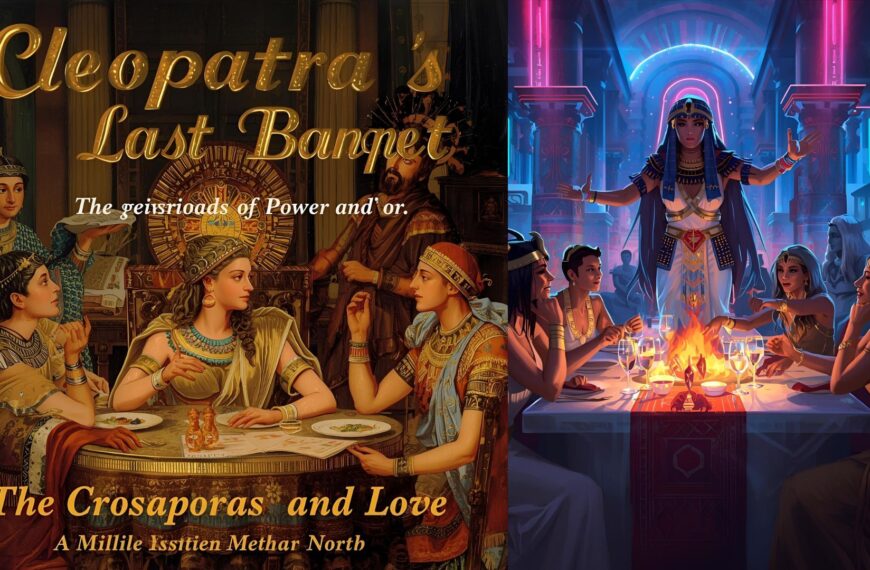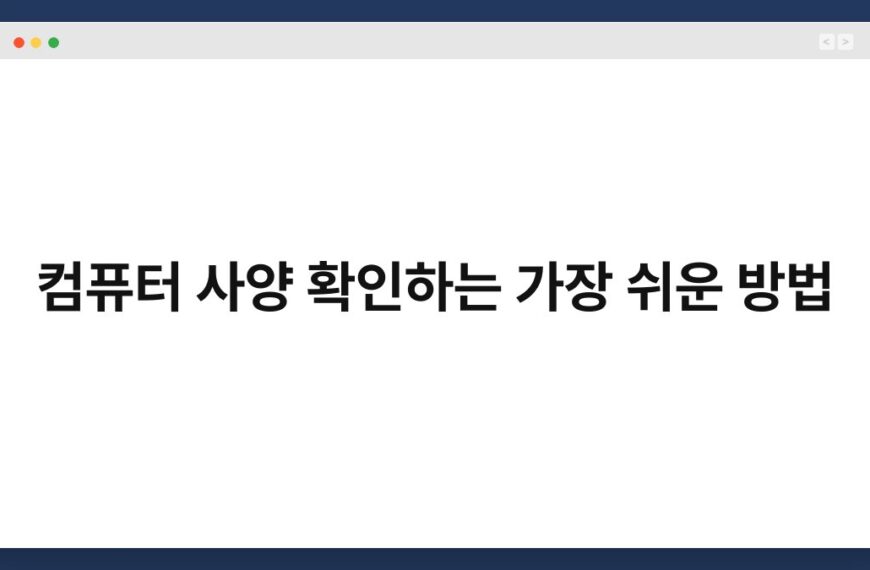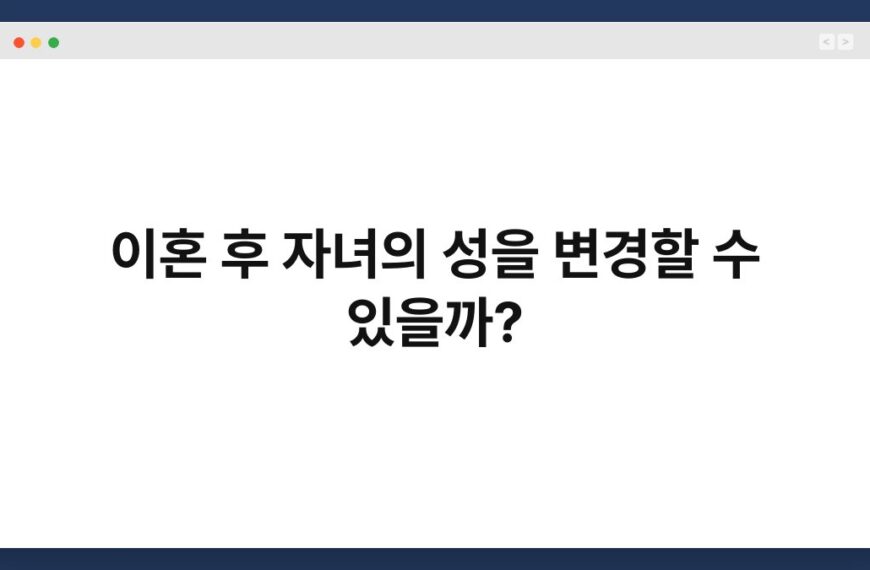USB 드라이브를 사용하다 보면, 저장 공간이 부족해지거나 파일들이 엉망이 되는 경우가 종종 발생합니다. 이럴 때, USB 포맷을 고려하게 되죠. 하지만 포맷을 하면 데이터가 삭제되기 때문에, 데이터 손실 없이 USB 포맷하는 방법을 알고 싶으신 분들이 많습니다. 이 글에서는 안전하게 USB를 포맷하는 방법에 대해 자세히 알아보겠습니다. 포맷 과정에서 데이터 손실을 방지하는 팁과 함께, 필요한 도구와 절차를 단계별로 설명드릴게요.
🔍 핵심 요약
✅ USB 포맷은 데이터 손실 없이 안전하게 진행할 수 있습니다.
✅ 데이터 백업은 포맷 전 필수 단계입니다.
✅ Windows와 Mac에서의 포맷 방법이 다릅니다.
✅ 다양한 포맷 옵션이 존재하며, 필요에 따라 선택할 수 있습니다.
✅ 포맷 후 USB 사용 시 주의사항을 숙지해야 합니다.
USB 포맷의 필요성 이해하기
USB 포맷이란?
USB 포맷은 USB 드라이브의 파일 시스템을 초기화하는 과정입니다. 이 과정에서 드라이브의 모든 데이터가 삭제되며, 새로운 파일 시스템으로 다시 설정됩니다. 포맷을 통해 드라이브의 성능을 개선하고, 오류를 수정할 수 있습니다. 예를 들어, 파일이 깨지거나 읽히지 않는 문제가 발생할 때 포맷을 고려할 수 있습니다.
데이터 손실 방지 방법
포맷을 진행하기 전에 데이터 손실을 방지하기 위해 반드시 백업을 해두셔야 합니다. 중요한 파일이 있다면 다른 저장 매체에 복사해 두는 것이 좋습니다. 이를 통해 포맷 후에도 소중한 데이터를 안전하게 보호할 수 있습니다. 데이터 백업은 간단하지만, 많은 사용자들이 이 과정을 소홀히 하는 경우가 많습니다. 잊지 마세요, 백업이 안전한 포맷의 첫걸음입니다.
| 항목 | 내용 |
|---|---|
| USB 포맷 정의 | USB 드라이브의 파일 시스템 초기화 |
| 데이터 손실 방지 방법 | 포맷 전 데이터 백업 필수 |
Windows에서 USB 포맷하기
Windows 포맷 방법
Windows에서 USB 포맷하는 방법은 아주 간단합니다. USB 드라이브를 컴퓨터에 연결한 후, ‘내 컴퓨터’ 또는 ‘파일 탐색기’를 열어 USB 드라이브를 찾아 마우스 오른쪽 버튼을 클릭합니다. 이후 ‘포맷’을 선택하면 포맷 옵션이 나타납니다. 여기서 파일 시스템을 선택하고 ‘빠른 포맷’을 체크한 후 ‘시작’ 버튼을 누르면 포맷이 시작됩니다.
포맷 옵션 선택하기
포맷할 때 파일 시스템을 선택하는 것이 중요합니다. NTFS, FAT32, exFAT 중에서 필요에 따라 선택할 수 있습니다. FAT32는 호환성이 높아 다양한 기기에서 사용될 수 있지만, 파일 크기 제한이 있습니다. 반면 NTFS는 큰 파일을 지원하지만, 일부 기기에서 호환되지 않을 수 있습니다. 따라서 사용 용도에 맞는 파일 시스템을 선택하는 것이 중요합니다.
| 항목 | 내용 |
|---|---|
| 포맷 방법 | 파일 탐색기에서 USB 드라이브 선택 후 포맷 |
| 파일 시스템 선택 | NTFS, FAT32, exFAT 중 필요에 따라 선택 |
Mac에서 USB 포맷하기
Mac 포맷 방법
Mac에서 USB를 포맷하는 방법은 조금 다릅니다. USB 드라이브를 연결한 후 ‘디스크 유틸리티’를 열고, 왼쪽 사이드바에서 USB 드라이브를 선택합니다. 이후 ‘지우기’ 버튼을 클릭하면 포맷 옵션이 나타납니다. 여기서 파일 시스템을 선택하고 ‘지우기’ 버튼을 클릭하면 포맷이 완료됩니다.
Mac의 파일 시스템
Mac에서는 APFS와 HFS+와 같은 파일 시스템을 선택할 수 있습니다. APFS는 최신 macOS에서 최적화된 파일 시스템으로, SSD에서 성능이 뛰어납니다. HFS+는 이전 버전의 macOS에서 사용되던 파일 시스템입니다. Mac을 주로 사용하신다면 APFS를 선택하는 것이 좋습니다.
| 항목 | 내용 |
|---|---|
| 포맷 방법 | 디스크 유틸리티에서 USB 드라이브 선택 후 지우기 |
| 파일 시스템 선택 | APFS, HFS+ 중 필요에 따라 선택 |
포맷 후 USB 사용 시 주의사항
포맷 후 초기 설정
USB 드라이브를 포맷한 후에는 초기 설정이 필요합니다. 파일 시스템에 맞는 설정을 확인하고, 필요한 경우 드라이브의 이름을 변경할 수 있습니다. 이 과정은 USB 사용을 보다 편리하게 만들어 줍니다.
데이터 관리 팁
포맷 후 USB 드라이브에 데이터를 저장할 때는 정기적으로 백업을 해주는 것이 좋습니다. 파일이 손상되거나 삭제될 위험이 있기 때문입니다. 또한 USB 드라이브를 안전하게 제거하는 습관을 가지면, 데이터 손실을 예방할 수 있습니다. 항상 안전하게 사용하세요.
| 항목 | 내용 |
|---|---|
| 초기 설정 | 파일 시스템에 맞는 설정 확인 |
| 데이터 관리 팁 | 정기적인 백업 및 안전한 제거 습관 |
USB 포맷과 관련된 유용한 도구
포맷 전용 소프트웨어
USB 포맷을 보다 쉽게 진행할 수 있는 전용 소프트웨어도 있습니다. 이러한 프로그램은 사용자가 원하는 방식으로 포맷할 수 있도록 도와줍니다. 예를 들어, Rufus와 같은 프로그램은 USB 드라이브를 부팅 가능하게 만드는 데 유용합니다.
데이터 복구 소프트웨어
만약 포맷 후 데이터가 필요하다면, 데이터 복구 소프트웨어를 사용할 수 있습니다. 이러한 프로그램은 삭제된 파일을 복구하는 데 도움을 줍니다. 단, 포맷 직후에 사용해야 복구 확률이 높아지니, 주의가 필요합니다.
| 항목 | 내용 |
|---|---|
| 포맷 전용 소프트웨어 | Rufus와 같은 프로그램 사용 |
| 데이터 복구 소프트웨어 | 포맷 직후 사용 시 복구 가능 |
자주 묻는 질문(Q&A)
Q1: USB 포맷을 하면 모든 데이터가 삭제되나요?
A1: 네, USB 포맷을 하면 모든 데이터가 삭제됩니다. 따라서 포맷 전에 반드시 백업을 해두셔야 합니다.
Q2: 포맷 후 데이터 복구가 가능한가요?
A2: 포맷 직후에는 데이터 복구가 가능할 수 있지만, 시간이 지나면 복구 확률이 낮아집니다. 데이터 복구 소프트웨어를 사용해 보세요.
Q3: 포맷할 때 어떤 파일 시스템을 선택해야 하나요?
A3: 사용 용도에 따라 다릅니다. NTFS는 큰 파일을 지원하지만 호환성이 낮고, FAT32는 호환성이 높지만 파일 크기 제한이 있습니다.
Q4: USB 드라이브를 안전하게 제거하는 방법은?
A4: Windows에서는 ‘하드웨어 안전하게 제거’ 옵션을 사용하고, Mac에서는 ‘휴지통으로 이동’ 후 제거해야 합니다.
Q5: 포맷 후 USB 드라이브의 속도가 빨라질까요?
A5: 네, 포맷을 통해 오류를 수정하고 성능을 개선할 수 있습니다. 하지만 사용 환경에 따라 다를 수 있습니다.
지금까지 데이터 손실 없이 USB 포맷하는 방법에 대해 알아보았습니다. USB를 안전하게 관리하는 것은 매우 중요합니다. 이 글을 참고하여 안전하게 USB를 포맷하고, 소중한 데이터를 보호하세요. 지금이라도 하나씩 바꿔보는 건 어떨까요?